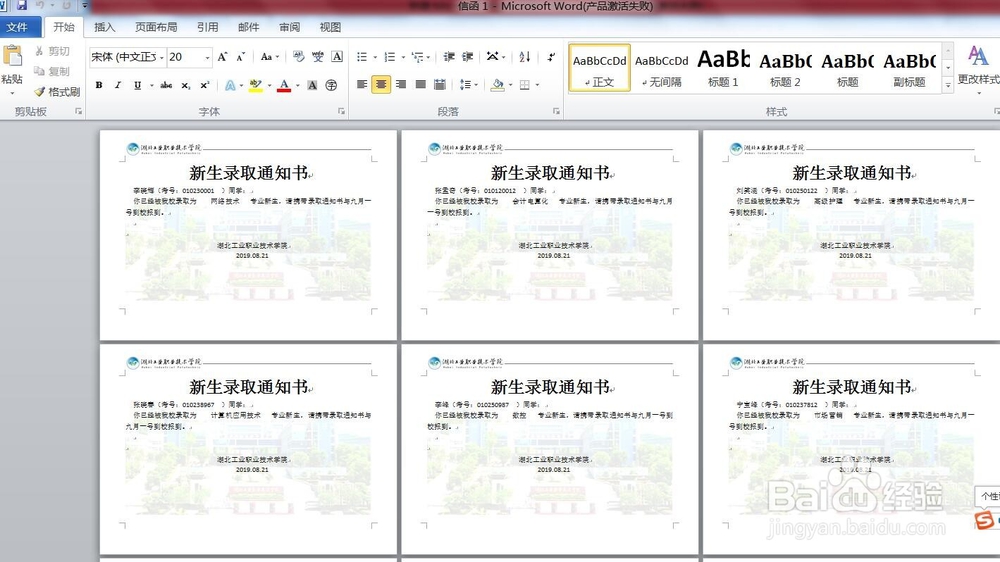1、首先选择一个Word,将其页面设置中页面方向设置为横向
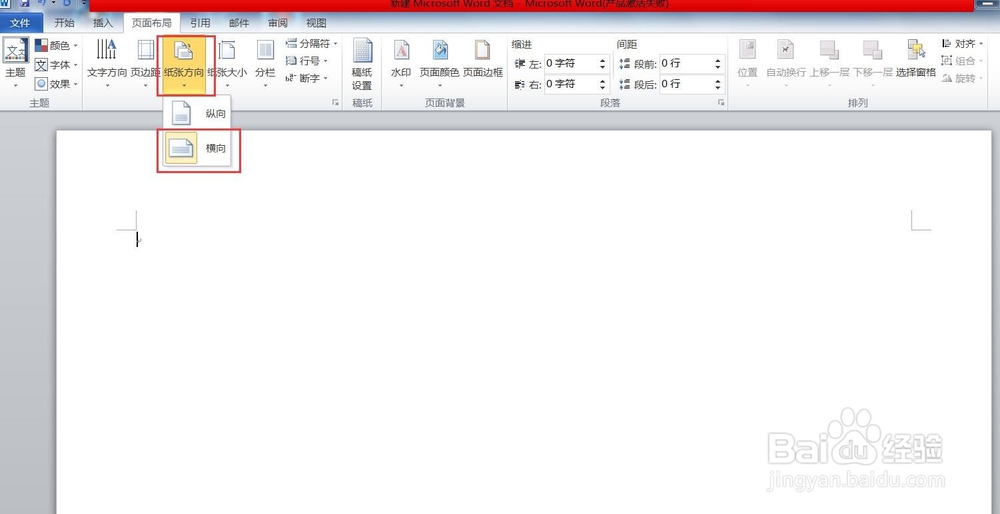
2、在Word中插入文本内容,学校图标,以及背景图片的水印功能等,设计成如下图样式的就可以
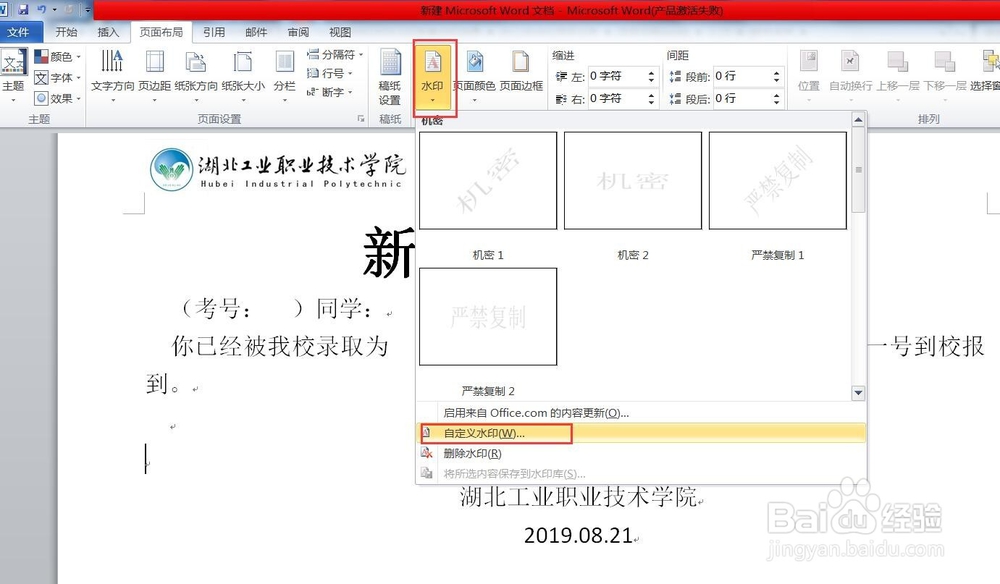

3、然后将录取通知书中学生的全部信息用Excel表格绘制,并且另存为Excel工作表。

4、其次在邮件选项的“开始邮件合并”选项下选择“信函”选项就可以
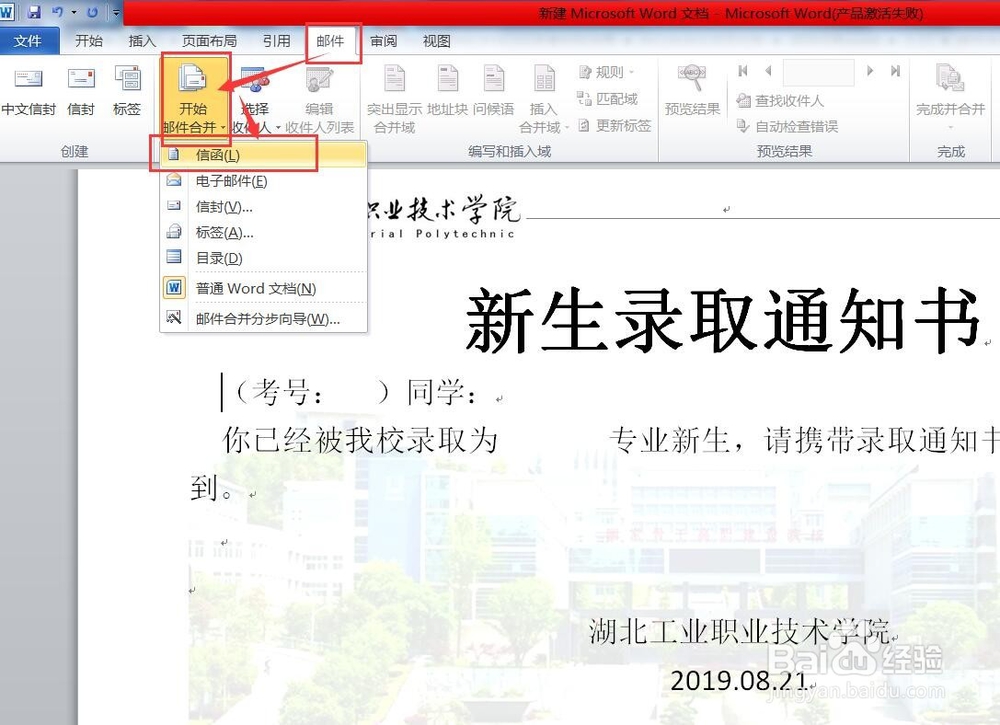
5、另外在选择收件人选项下选择“现有工作表”,这时可以查找到刚刚你设置好的EXCEL工作表。

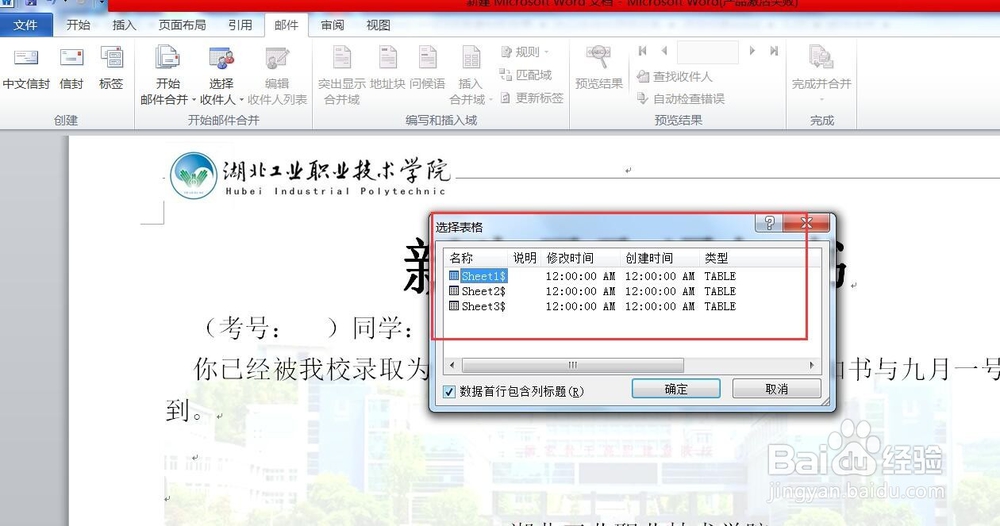
6、其次选择插入合并域,分别在不同的位置插入相应的“标签”如这里的姓名、考号等


7、最后选择完成并合并中的第一个“编辑第一个文档”选项,单击确定就可以了

8、这样就可以生成对应学生的录取通知书了。可以分别进行打印。